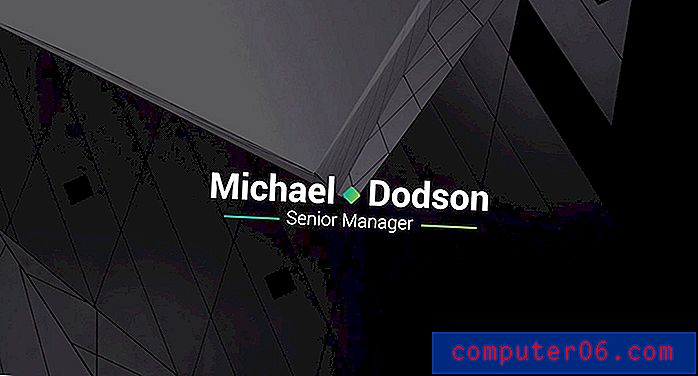Como alterar margens no Word 2010 de polegadas para centímetros
Última atualização: 15 de março de 2017
Todo mundo tem necessidades diferentes quando se trata de trabalhar com o Microsoft Word 2010, mas às vezes essas necessidades podem se estender a áreas que você não esperaria. No entanto, a Microsoft oferece várias maneiras de personalizar seu popular programa de processamento de texto, e alterar as unidades de medida é uma das opções disponíveis para você. Portanto, se você se encontrar em uma situação em que precisa exibir suas margens em centímetros, em vez de polegadas, poderá fazer esse ajuste no menu Opções do Word .
Se você está simplesmente procurando descobrir qual é a margem de uma polegada em centímetros, a conversão é 1 polegada = 2, 54 centímetros. Mas lembre-se constantemente de que a métrica de conversão pode ser complicada e é muito fácil presumir acidentalmente que você está trabalhando em uma unidade de medida, quando a outra é aquela para a qual os valores estão sendo exibidos. Portanto, se você deseja usar centímetros para seus valores de margem no Word 2010, siga o guia abaixo.
Alterar unidade de medida do Word 2010 para margens
Se você prefere simplesmente o sistema métrico ou se está em uma parte do mundo em que usa centímetros em vez de polegadas, pode fazer esse ajuste com o Word 2010. Você perceberá que o menu em que você faz esse ajuste também tem muito a oferecer. das configurações adicionais que você preferir, retorne a esse menu no futuro se precisar personalizar ainda mais o Word 2010.
Etapa 1: inicie o Microsoft Word 2010.
Etapa 2: Clique na guia Arquivo no canto superior esquerdo da janela.
Etapa 3: Clique em Opções na coluna no lado esquerdo da janela do Word 2010.

Etapa 4: Clique em Avançado na coluna no lado esquerdo da janela Opções do Word que foi aberta acima do Word 2010.
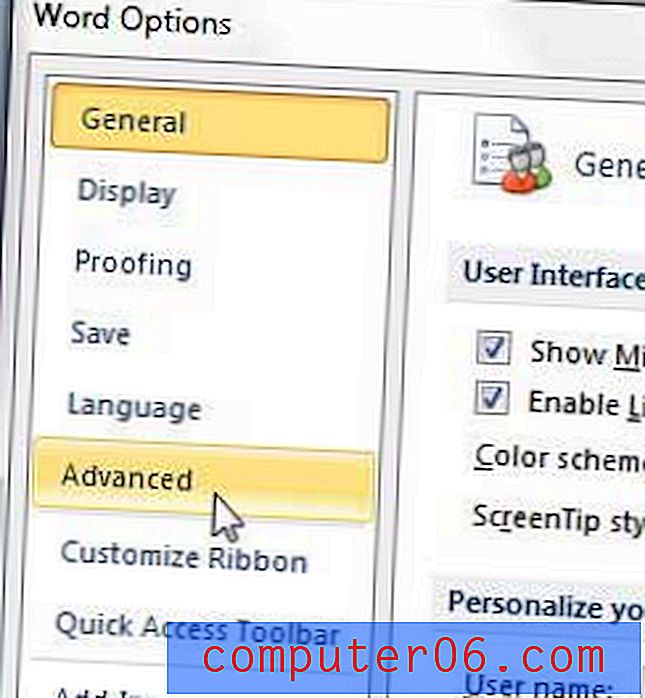
Etapa 5: role até a seção Exibir na seção principal da janela.
Etapa 6: clique no menu suspenso à direita de Mostrar medidas em unidades de e clique na opção Centímetros.
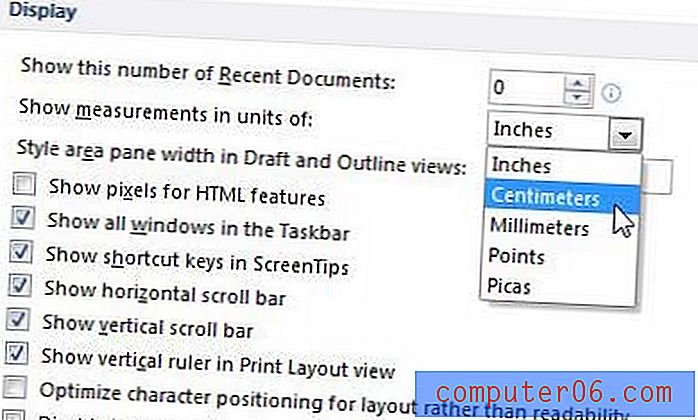
Etapa 7: clique no botão OK na parte inferior da janela.
Agora que você alterou as unidades de margem de polegadas para centímetros, talvez esteja se perguntando como alterar as margens do documento. Você pode fazer isso com as etapas abaixo.
Como alterar margens no Word 2010
As etapas abaixo mostram como alterar as margens do documento atual no Word 2010. Se você deseja alterar as margens de todos os seus documentos, descubra como alterar as margens padrão no Word 2010 com este artigo. Caso contrário, continue abaixo.
Etapa 1: abra seu documento no Word 2010.
Etapa 2: Clique na guia Layout da página na parte superior da janela.
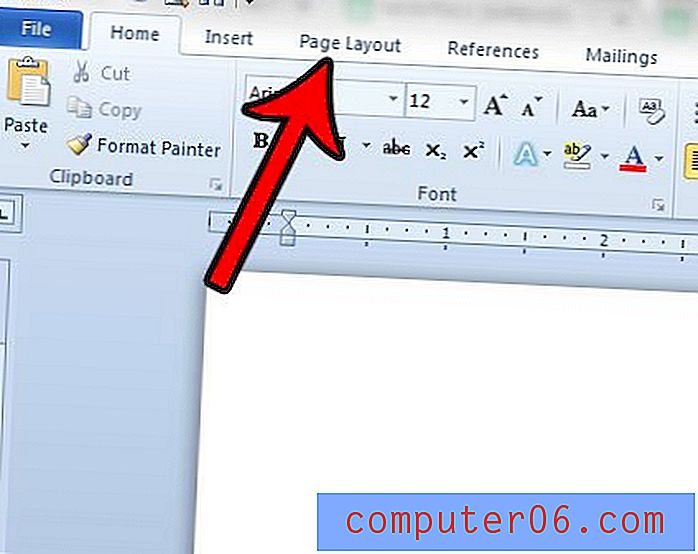
Etapa 3: Clique no botão Margens na seção Layout da página da faixa de opções.
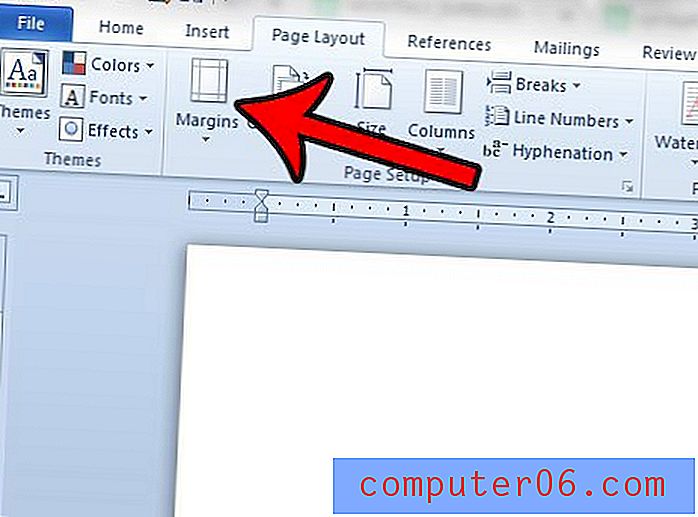
Etapa 4: selecione uma das opções de configuração de margem padrão ou clique na opção Margens personalizadas . Se você selecionou uma das opções de margem padrão (Normal, Estreito, Moderado, Amplo, Espelhado ou Padrão do Office 2003), está pronto. Se você selecionou Margens personalizadas, continue abaixo.
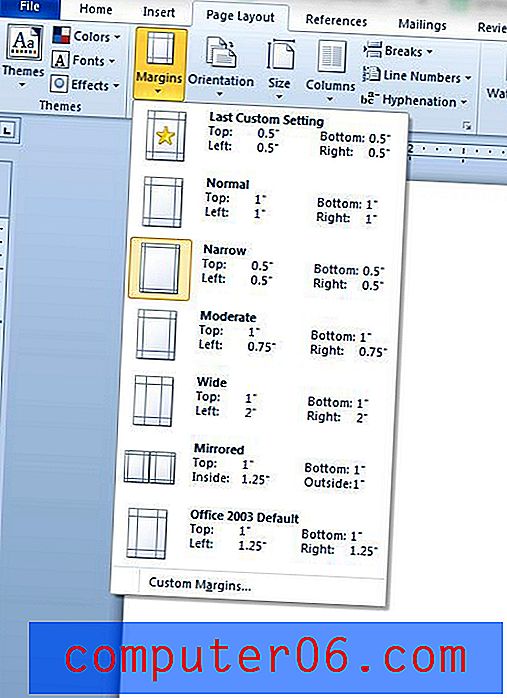
Etapa 5: ajuste as configurações de margem na seção Margens, na parte superior da janela. Clique em OK quando terminar.
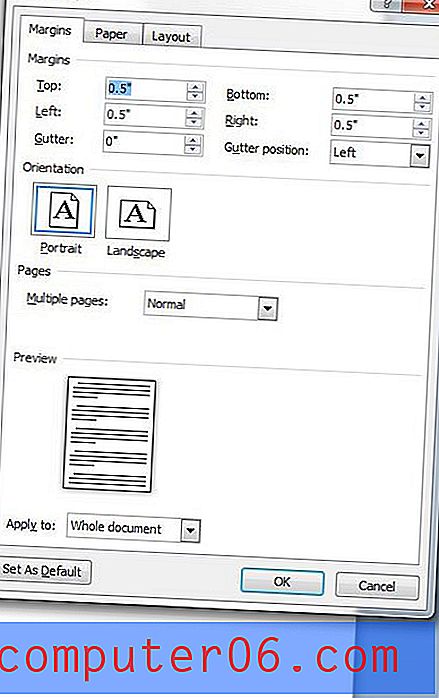
Se você precisar definir suas margens em centímetros, mas não conseguir alterar a unidade de medida de polegadas para centímetros, algumas das conversões mais comuns são:
- 3 polegadas = 7, 62 centímetros
- 2 polegadas = 5, 08 centímetros
- 1.25 polegadas = 3.175 centímetros
- 1 polegada = 2, 54 centímetros
- 0, 75 polegadas = 1, 905 centímetros
- .50 polegadas = 1, 27 centímetros
- 1.1811 polegadas = 3 centímetros
- 0, 77402 polegadas = 2 centímetros
- .393701 polegadas = 1 centímetro
Observe que o Word 2010 permitirá apenas duas casas decimais para margens, no entanto, você precisará usar 1, 18 polegadas se desejar margens de 3 centímetros ou 0, 79 polegadas se desejar margens de 2 centímetros.